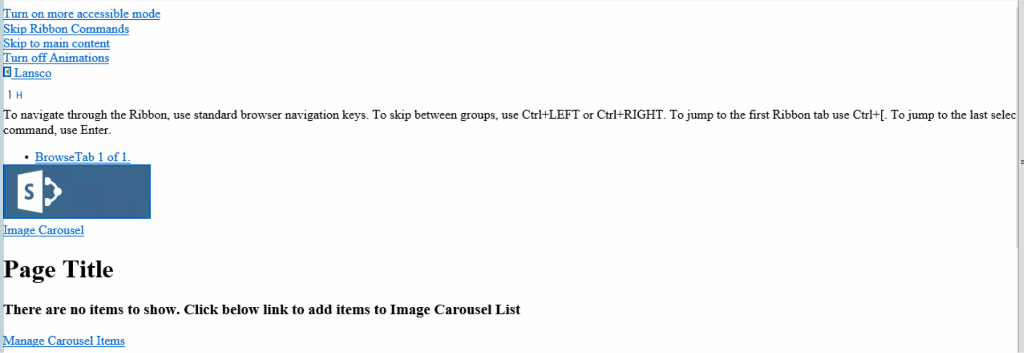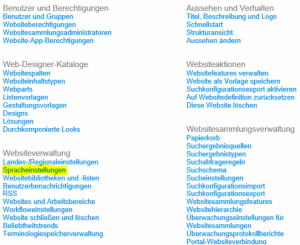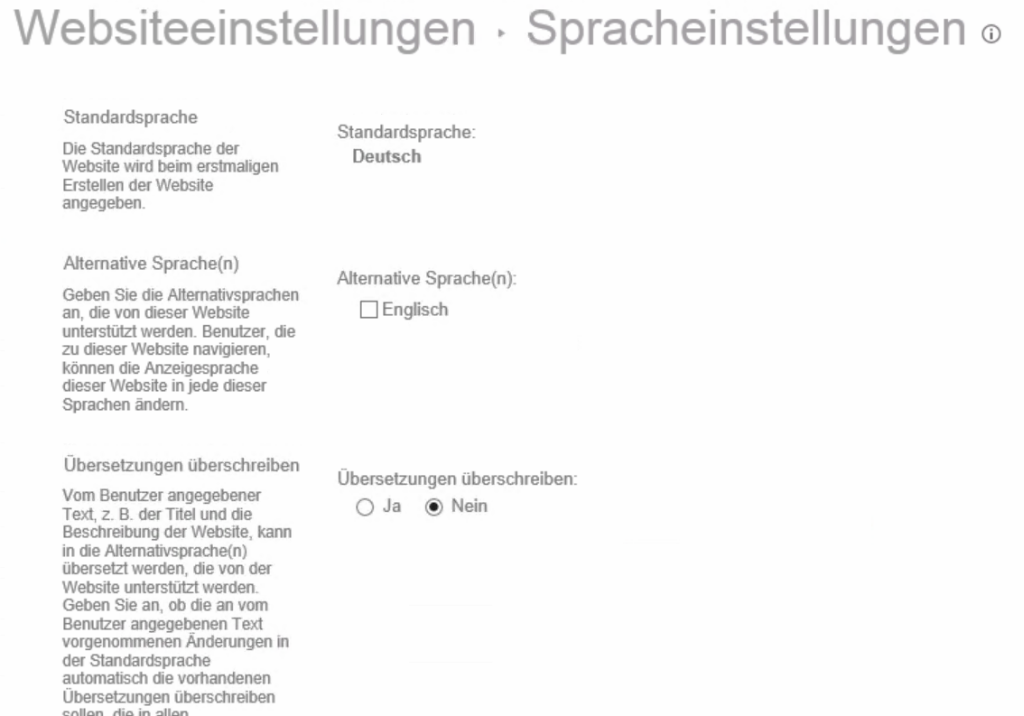Die SharePoint Apps haben mich ja schon in früheren Beitrag beschäftigt. Die notwendigen Konfigurationsschritte sind in einem früheren Beitrag von mir beschrieben. Auch habe ich euch auf die SharePoint Apps Darstellungsfehler hingewiesen, die bei unterschiedlichen Dienstkonten auftreten können.
Vor kurzem ist mir aber noch ein interessantes Phänomen aufgefallen, dessen Lösung ich in diesem Beitrag zeigen möchte.
Die Konfiguration der SharePoint Apps wurde analog zu meinen vorherigen Beiträgen durchgeführt und beim Aufruf jeder App trat dieser SharePoint Apps Darstellungsfehler auf:
Ein kurzer Blick in das ULS Log hat auch keine Fehler gezeigt. Somit kann man den SharePoint Apps Darstellungsfehler aufgrund von unterschiedlichen Dienstkonten ausschließen. Bei diesem Fehler würde man sonst eine entsprechende Fehlermeldung im ULS Log erhalten. Im nächsten Schritt habe ich mir mal die einzelnen Requests über die Entwicklertools vom IE näher angesehen:
Interessanter Weise schlagen die Requests um die .themedpng und .themedcss zu laden fehl. Der HTTP Fehler 404 bedeutet, dass er die beiden Dateien nicht finden kann. Nach einer kurzen Prüfung bestätigte sich diese Aussage. Es war kein Berechtigungsproblem oder ähnliches, sondern die Dateien sind ganz einfach nicht vorhanden.
Nun kommt an dieser Stelle die Konfiguration der SharePoint Farm ins Spiel. Bei der Farm handelt es sich um eine englische Installation mit zusätzlichem deutschen Sprachpaket. Also genau so, wie man es nach den Best Practices machen sollte. Die Seite, auf der die App eingebunden ist, wurde initial in deutscher Sprache angelegt. Somit ist die Standardsprache Deutsch. Sollte man sich nicht mehr erinnern können, was für eine Sprache ausgewählt war, kann man dies ganz einfach in den Websiteeinstellungen kontrollieren:
Wählt man dort den Punkt Spracheinstellungen, gelangt man zur folgenden Seite:
Bei den Spracheinstellungen erkennt man, dass hier keine alternative Sprache ausgewählt ist. Die Lösung für den SharePoint Apps Darstellungsfehler liegt darin, die alternative Sprache Englisch ebenfalls zu aktivieren. Es reicht auch völlig aus, diese Sprache kurz zu aktivieren und dann wieder zu deaktivieren. Durch die initiale Aktivierung der alternativen Sprache werden die fehlenden Dateien „ausgerollt“. Danach tritt der SharePoint Apps Darstellungsfehler nicht mehr auf und die App sieht so aus wie sie eigentlich sollte.
In diesem Sinne,
Happy SharePointing…